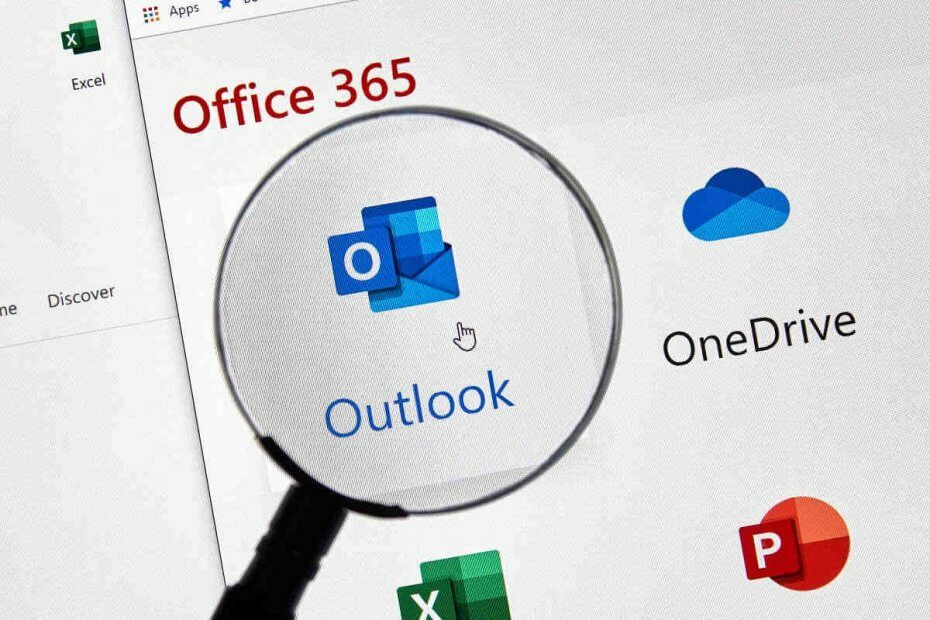
Αυτό το λογισμικό θα διατηρήσει τα προγράμματα οδήγησης σας σε λειτουργία και σε λειτουργία, διατηρώντας έτσι ασφαλή από συνηθισμένα σφάλματα υπολογιστή και αστοχία υλικού. Ελέγξτε όλα τα προγράμματα οδήγησης τώρα σε 3 εύκολα βήματα:
- Κατεβάστε το DriverFix (επαληθευμένο αρχείο λήψης).
- Κάντε κλικ Εναρξη σάρωσης για να βρείτε όλα τα προβληματικά προγράμματα οδήγησης.
- Κάντε κλικ Ενημέρωση προγραμμάτων οδήγησης για να λάβετε νέες εκδόσεις και να αποφύγετε δυσλειτουργίες του συστήματος.
- Το DriverFix έχει ληφθεί από το 0 αναγνώστες αυτόν τον μήνα.
Σε Microsoft OutlookΤο Quick Parts είναι ο ιδανικός τρόπος για την αυτοματοποίηση των απαντήσεων μέσω email. Αυτό έρχεται ως δυνατότητα εξοικονόμησης χρόνου από το Office 2007 και σας επιτρέπει να αποθηκεύετε ή να επαναχρησιμοποιείτε στοιχεία εγγράφων.
Αυτές μπορεί να περιλαμβάνουν απαντήσεις σε αιτήματα για πληροφορίες, ιδιότητες εγγράφων, πίνακες, τους πιο συχνά χρησιμοποιούμενους συνδέσμους προς πόρους ή άλλο περιεχόμενο ηλεκτρονικού ταχυδρομείου. Λοιπόν, έχετε το δικαίωμα να σκεφτείτε το AutoTex όταν τα διαβάζετε. Το Quick Parts αντικαθιστά σχεδόν αυτή τη λειτουργικότητα σε παλαιότερες εκδόσεις του Office.
Το Αυτόματο Κείμενο εξακολουθεί να υπάρχει, αλλά το Quick Parts διαθέτει πολλές επιπλέον δυνατότητες και είναι πολύ πιο ευέλικτο. Και λειτουργεί με τον ίδιο τρόπο σε όλες τις εκδόσεις του Outlook για Γραφείο 365, Outlook 2019, Outlook 2016, Outlook 2013, Outlook 2010, καθώς και το Outlook 2007.
Έτσι, για να δημιουργήσετε Quick Parts για κείμενο, ακολουθήστε τη διαδικασία εδώ αναλυτικά. Στη συνέχεια, μη διστάσετε να μάθετε πώς να τα διαχειριστείτε καλύτερα και μην ξεχνάτε ότι τα βήματα είναι τα ίδια για μηνύματα ηλεκτρονικού ταχυδρομείου, επαφές, ραντεβού ή εργασίες.
Πώς μπορώ να δημιουργήσω, να μοιραστώ, να διαγράψω και να εξαγάγω το Outlook Quick Parts;
1. Δημιουργία γρήγορων ανταλλακτικών στο Outlook
- Πληκτρολογήστε το κείμενο θέλετε να χρησιμοποιήσετε σε ένα γρήγορο μέρος σε ένα νέο μήνυμα email.
- Επισημάνετε το κείμενο που θέλετε να αποθηκεύσετε ως Γρήγορο μέρος. Όλη η μορφοποίηση, οι εικόνες, οι σύνδεσμοι ή άλλο περιεχόμενο θα αποθηκευτούν ως μέρος του Γρήγορου μέρους.
- Μπορείτε τώρα να μετακινηθείτε στο Εισαγωγή καρτέλας.

- Στο Ομάδα κειμένου, Κάντε κλικ Γρήγορα ανταλλακτικά.
- Για να δημιουργήσετε το Γρήγορο μέρος, ορίστε την επιλογή Αποθηκεύστε την επιλογή στο Quick Parts Gallery.
- Από το Δημιουργήστε νέο δομικό στοιχείο πλαίσιο διαλόγου, ήρθε η ώρα να εισαγάγετε ένα περιγραφικό όνομα για την καταχώρισή σας.
- Κάντε κλικ Εντάξει για να το αποθηκεύσετε.
- Μόλις δημιουργηθεί το Γρήγορο μέρος, μπορείτε να αποκτήσετε πρόσβαση και να το χρησιμοποιήσετε ξανά ανά πάσα στιγμή από παντού.
2. Κοινή χρήση γρήγορων ανταλλακτικών στο Outlook
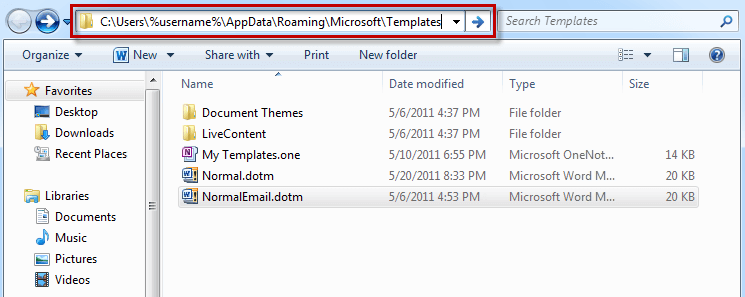
Τα Γρήγορα ανταλλακτικά αποθηκεύονται σε αρχεία που ονομάζονται NormalEmail.dotm και Normal.dotm. Αυτά ΔΕΝ έχουν σχεδιαστεί για κοινή χρήση. Όταν θέλετε να μοιραστείτε πολλά χρήσιμα Quick Parts, δημιουργήστε και αποθηκεύστε ένα νέο πρότυπο.
Μπορεί να είναι ένα πρότυπο .dotx και όχι ένα .dotm, το οποίο καθιστά δυνατή την κοινή χρήση ακόμη και όταν χρησιμοποιείτε αυτό το πρόγραμμα-πελάτη ηλεκτρονικού ταχυδρομείου.
3. Διαγραφή γρήγορων ανταλλακτικών στο Outlook
- Πρώτα απ 'όλα, ανοίξτε το πρότυπο που περιέχει το δομικό στοιχείο που θέλετε να διαγράψετε.
- μεταβείτε στο Εισαγωγή καρτέλας.
- Προς τη δεξιά πλευρά είναι Γρήγορα ανταλλακτικά, βρέθηκαν στο Ομάδα κειμένου. Κλίκαρέ το.
- Κάντε δεξί κλικ σε οποιαδήποτε καταχώρηση και, στη συνέχεια, κάντε κλικ στο Οργάνωση και Διαγραφή.
- Επιλέξτε την καταχώριση που θέλετε να καταργήσετε και κάντε κλικ στο Κουμπί διαγραφής.
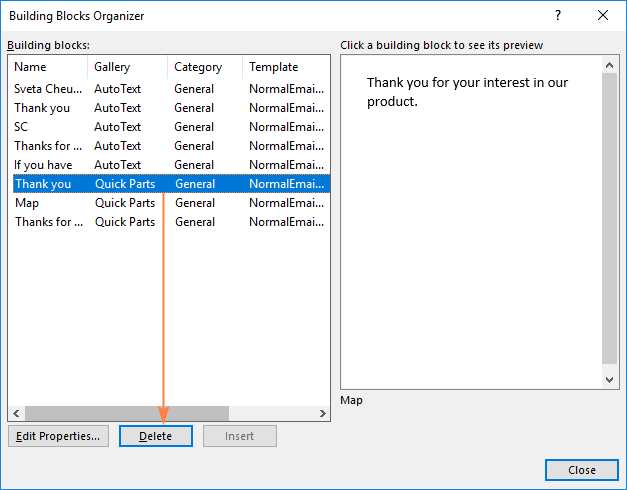
- Τέλος, όταν ερωτηθείτε αν θέλετε πραγματικά να διαγράψετε το επιλεγμένο δομικό στοιχείο, επιβεβαιώστε κάνοντας κλικ Ναί.
Σημείωση: Αυτό το δομικό στοιχείο δεν είναι πλέον διαθέσιμο σε γκαλερί κατά τη διανομή του προτύπου, ακόμη και αν το περιεχόμενο ενδέχεται να εξακολουθεί να εμφανίζεται στο πρότυπο.
4. Εξαγωγή γρήγορων ανταλλακτικών στο Outlook
- Πρώτα απ 'όλα, ανοίξτε ένα φάκελο.
- Εισαγω % APPDATA% MicrosoftTemplates στο πλαίσιο διευθύνσεων.
- Πάτα το Εισάγετε κλειδί.
- Στη συνέχεια θα πάρετε το NormalEmail.dotm και Normal.dotm αρχεία στον νέο φάκελο ανοίγματος.
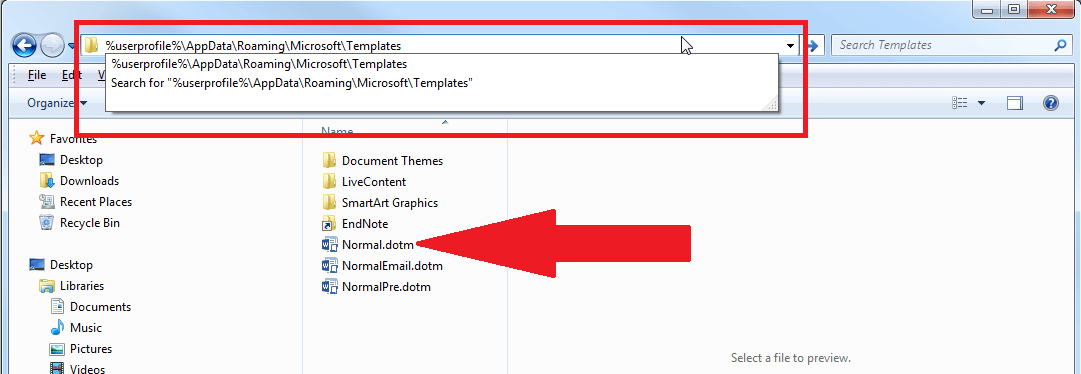
- Τώρα, απλώς αντιγράψτε αυτά τα δύο αρχεία από το φάκελο και επικολλήστε τα στον επιθυμητό φάκελο.
Σημείωση: Το NormalEmail.dotm και το Normal.dotm βρίσκονται συνήθως στο φάκελο Πρότυπα. Από εδώ, μπορείτε να τα αντιγράψετε και να τα επικολλήσετε με μη αυτόματο τρόπο.
συμπέρασμα
Εάν επαναχρησιμοποιείτε συχνά περιεχόμενο, ενδέχεται να επωφεληθείτε από τη λειτουργία Quick Parts του Outlook. Είτε συνθέτετε ένα νέο μήνυμα είτε απλώς απαντάτε σε ένα υπάρχον, αυτό παραμένει ένας πολύ καλός τρόπος για να εξοικονομήσετε χρόνο κατά τη σύνταξη του επόμενου email σας.
Μόλις αρχίσετε να γνωρίζετε τα Γρήγορα ανταλλακτικά, πιθανότατα θα αναρωτηθείτε πώς τα καταφέρατε ποτέ χωρίς αυτά!
ΔΙΑΒΑΣΤΕ ΕΠΙΣΗΣ:
- Τρόπος λήψης του Outlook Assistant
- Λήψη ημερολογίων του Outlook, υπογραφές και αλλαγή συνόλων ήχου
- Πώς να συνδέσετε το Slack στο Outlook

